セグメントを活用したABテスト配信設定について
本機能は、KARTEの接客サービスを利用します。
※RightSupportの機能として、今後開発予定です。
ビジターを任意のグループに分けて、サポートアクションのABテスト配信するための設定についてご説明します。
こちらのスクリプトを配信すると「_random」イベントと任意の「group_no」(グループナンバー)が各ビジターに割り振られます。そのためビジターを分割して、それぞれのグループに対して異なるサポートアクションを配信し、コンテンツや出し方によるABテストを実施したい場合にご活用いただけます。
※配信・非配信によるABテストについてはデフォルトのサポートアクションの「配信設定」にてご設定可能ですので、「異なるコンテンツや出し方」を同期間中に比較したい場合にご活用ください。
1.「接客アクション」の設定
グローバルナビゲーションから、「Action」>「接客サービス」を選択してください。
右上の「作成」ボタンから新規で接客アクションを作成します。
左側の基本設定にある、
- 接客サービス名
- 接客サービスの目的(任意)
を記載していただき、真ん中に表示されている「アクションを追加」を選択してください。
上記を押下後、検索窓から「グルーピング」などで検索をしていただき、「ユーザーグルーピング用スクリプト」を選択してください。
選択した後、配信率を100%に設定してください。ここから配信の設定を進めていきます。
「対象ユーザー」の設定
テスト配信用にお使いのセグメントを、対象ユーザーで選択します。
※まずはテスト配信を実施するので、テスト用のセグメントを利用してください
例)
・「URIアンカーが#testになっている」
・「特定のパラーメータ(?test1234など)にアクセスした」
「対象イベント」の設定
「配信頻度」を「アクセス毎」にし、トリガー条件を以下のように設定します。
計測タグ**閲覧ページのURL** が 存在する
テスト配信
接客サービスを公開し、テスト配信を行います。
イベントを「解析するイベント」にする
まずはイベントを発火させるため、上記で設定したページ条件でKARTEの計測タグが入っているページにアクセスをしてください。
「_random」のイベントが発火した後、イベント画面で「解析するイベント」にする必要があります。
※新規でスクリプト配信で発火させたイベントの場合、イベント管理画面で「有効化」する必要があるため
※こちらを設定していただくことで、セグメント設定の際に対象イベントとして指定できるようになります。
グローバルナビゲーションから「Insight>イベント」に進み、「対応未設定のイベント」の中にある_randomイベントをクリックし、右上にある「・・・」から解析するイベントにする、を選択します。
解析するイベントにするを選択後、再度テスト配信で「_random」のイベントを発火させてください。
その後、セグメントの選択肢に反映されます。
※解析するイベントに設定した後に発火して計測できてから、各種設定ができるようになりますのでこちらの対応をお願いします
セグメントの作成
以下のような設定で、「group_noが付与されていないユーザー」のセグメントを作成します。
すべての期間**_random**group_no の 送信回数 が 存在しない
※「1度group_noが付与されたユーザーに再度別のnoを付与しないようにする」ことで、ユーザーに対して一意のナンバーが付与可能になります
対象ユーザーの変更
再び接客サービスの設定画面に戻り、対象ユーザーのセグメント条件を、上記で設定した「group_noが付与されていないユーザー」のセグメントのみにします。
※こちらを設定することで、「まだナンバーが付与されていないユーザーにのみ新規でランダムにナンバー付与される」という状態になります。
また、配信ページの設定についてはドメインの配下に前方一致の形で、URIアンカー、クエリ文字列などの条件を除外していただき、本番環境へ公開を実施します。
※特定のページのみに配信をした場合、そのページを閲覧したユーザーにのみrandomのナンバー付与が実施されますので、基本的にはKARTEの計測タグを入れている配下ページへの配信設定を推奨します
※テスト配信で利用されたURIアンカーやクエリ文字列を入れたままの場合、実際のユーザーに配信されませんので、対象のURL条件から除外をお願いします。
2.グルーピングしたユーザーをサポートアクションに設定する
スクリプトの接客サービスを配信したら、次にgroup_noごとのセグメントを作成し、サポートアクションに利用します。
セグメントの作成
group_noの値を任意の割合で分割しそれぞれ選択します。
(2つのパターンの実施の場合、49以下、50以上での設定をされるケースが多いです)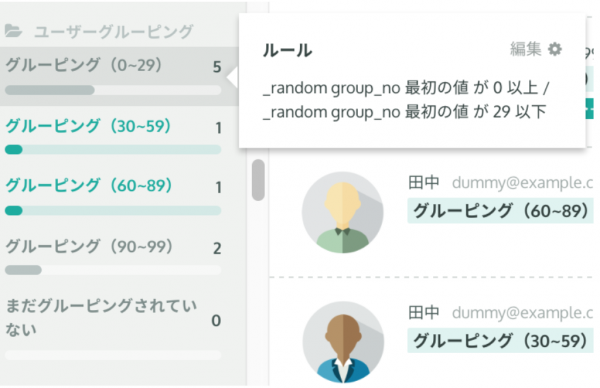
サンプル:グルーピング(0〜30)の場合の設定
_randomのgroup_noに0~99の数値が入るので、 それを指定するセグメントを作ればユーザーグルーピングをすることが出来ます。
必ず「最初の値」をご利用ください。
サポートアクションへの反映
ABテストを実施したいそれぞれのサポートアクションにて、
- Aの施策:セグメントに0~50のセグメントを設定
- Bの施策:セグメントに51~99のセグメントを設定
していただき、非配信なしで検証する場合はそれぞれのサポートアクションの配信比率を100%にして配信をしてください。





